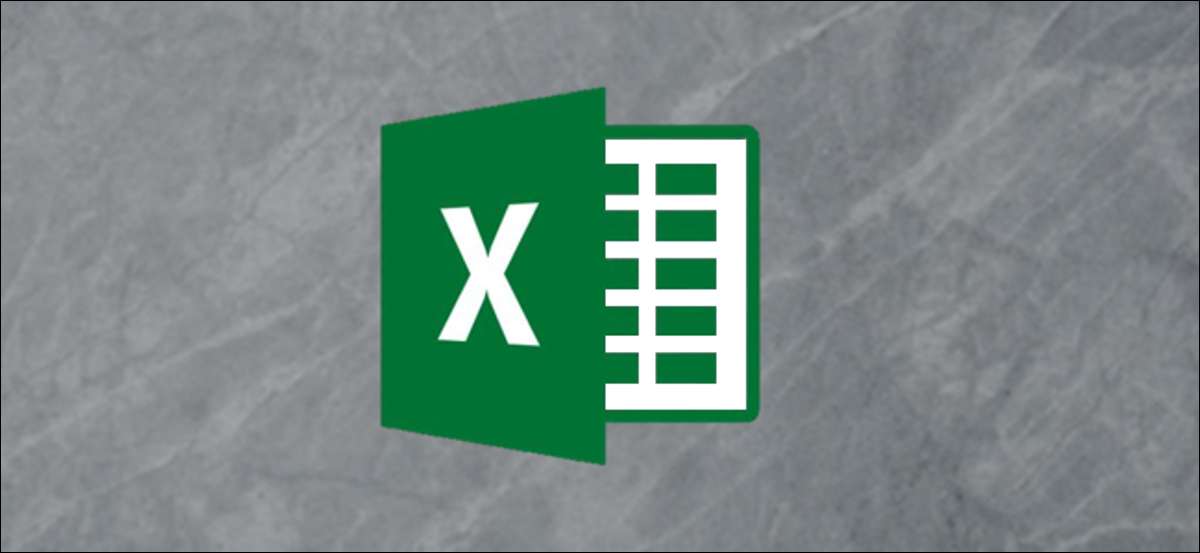
Ha valaha is meg akarta próbálni, és megtalálja a karakterek sorainak számát, használhatja a Microsoft Excel ezt, a Len funkciónak köszönhetően. Itt van, hogyan kell használni.
Mi a Len funkció?
A LEN függvény egy egyszerű számítási funkció, ami számít, az összes karakter egy adott szöveget, beleértve a számokat, betűket, speciális karaktereket, és szóköz. A funkció neve (LEN) a hossza rövid, mivel a funkció kimenete egy szöveges karakterlánc teljes hosszát tartalmazza.
Ahhoz, hogy példát adjon neked, feltételezzük, hogy az Excel Workbook egy cellát tartalmaz a következő szöveggel:
Ez egy példa szerinti szöveges karakterlánc, amely 56 karaktert tartalmaz!
A szöveges karakterlánc szóközöket, szöveget, számokat és speciális karaktert tartalmaz, és 56 karakter hosszúságú. Ha ezt a számítás megerősítését szeretné megerősíteni, akkor a LEN-t használhatja.
A LEN funkció használata a Microsoft Excelben
nem úgy mint Egyéb Excel funkciók , A Len funkció rendkívül egyszerűen használható. Csak egy argumentumot tartalmaz - a kiszámítandó szöveges karakterlánc. Ezt közvetlenül a képletbe helyezzük, vagy a szöveges karakterláncot tartalmazó cellára utalhat.
Például a következő képlet kiszámítja az A1 sejtben található szövegsor hosszát. Ha maga is szeretné használni ezt a képletet, cserélje ki a cellát.
= Len (A1)

Amint azt korábban említettük, akkor a LEN-t is használhatja, hogy kiszámítsa a képletbe írt szöveges karakterlánc hosszát közvetlenül az alábbi példaképítmény alkalmazásával.
= Len ("Ez egy példa szöveges karakterlánc.")
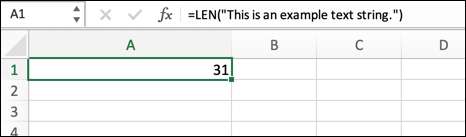
A példa szövegét saját magukkal helyettesítheti, de a szöveges karakterláncot idézetjelekbe kell vetnie. Alternatív megoldásként helyezze el a szöveget egy külön cellába (árajánlatjelek nélkül), majd használja az adott cella-referenciáját az Ön képletében, hogy meghatározza a hosszát.
ÖSSZEFÜGGŐ: Hasznos funkciók, amelyeket meg kell ismernie






